한글 입력 안될때 재부팅없이 해결방법
- IT 관련
- 2019. 5. 28. 14:38

안녕하세요 꿀팁창고 허니팁입니다.

가끔 컴퓨터를 하다 보면 짜증 나는 경우가 종종있죠! 조금 전까지만 해도 아무 이상없이 한글이 쳐졌는데,
갑자기 뜬금없이 영어로만 쳐지는 상황이 어지간히 짜증나는 상황이죠! 워낙 흔한 상황이라 대부분 사람들이
쉽사리 경험을 해봤을 겁니다. 혼자서 이것저것 별짓을 다해봐도 해결되지 않자 최후의 수단인
재부팅을 해서 해결하는 경우가 있지만 이 방법보다 더더욱 확실하고 편리한 해결방법에 대해서 소개하겠습니다.
각 컴퓨터 별로 사양이 달라서 아래 첫 번째 순서대로 해보시고 안되면 다음 순서대로 따라하시면 해결됩니다.
1. 첫번째 방법

내 컴퓨터 -> C드라이브 -> WINDOWS -> System32
위 경로로 들어가서 ctfmon 파일을 실행하면 된다.
그냥 실행만 하면 짜증 나던 한글이 안 써지는 방법이 아주 깔끔하게 해결된다.
하지만 경로를 하나하나 들어가는 것도 한국사람들에겐 상당한 귀차니즘이다.
그래서 더더욱 간편하게 ctfmon 파일을 빠르게 실행하는 방법이 있습니다.

실행창을 열어서 ctfmon을 쳐서 확인을 누르면 끝이다.
실행창이 어디 있냐고요?
윈도우키 + R 누르면 실행창이 열립니다.
직접 경로로 들어가는 것보다 실행창을 열어서 실행하는 게 더 편리하죠??
2. 두 번째 방법
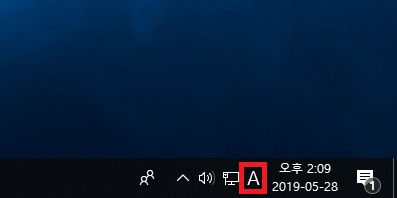
컴퓨터 화면 오른쪽 아랫부분을 보시면 "A"라고 쓰여있는 게 있는데 이 부분을 클릭 한 번만 해주시면
아래 사진과 같이 "가"로 바뀌게 되는걸 볼 수 있습니다.

"가" 로 바뀌는 걸 확인하셨죠?
그러고 나서 다시 인터넷 창에 타자를 쳐보시면 한글이 쳐지는 것을 확인할 수 있습니다.
3. 세 번째 방법

메모장을 켜서 한글을 입력하는 방법입니다.
바탕화면에서 마우스 오른쪽을 클릭한 뒤
새로 만들기 -> 텍스트 문서 클릭을 하면 메모장이 실행됩니다.

메모장에서 아무 말을 막 쓰시면 됩니다.
그러면 한글이 딱!!! 하고 써질 겁니다.
자 여기까지 한글이 안쳐질 때 해결방법에 대해서 알아보았는데요
한글 안쳐진다고 재부팅 먼저 하지 마시고, 이렇게 편한 방법 있으니까 꼭 숙지 바랍니다.
그럼 포스팅은 여기서 마치도록 하겠습니다.
'IT 관련' 카테고리의 다른 글
| hwp 파일 열기 설치없이 웹에서! 말랑말랑플랫폼 (0) | 2019.06.17 |
|---|---|
| 사진 용량 줄이는 법 tinypng으로 설치없이 (0) | 2019.06.14 |
| 저작권 없는 음악 쉽게 다운받자! (0) | 2019.06.11 |
| pdf jpg로 변환! 설치없이 온라인에서 쉽게~ smallpdf (1) | 2019.06.10 |
| 한글타자연습 설치없이 무료로 해보자 (0) | 2019.06.09 |
이 글을 공유하기





